Итог :
Шаг 1
Создайте новый документ в Фотошопе (Ctrl + N) размером 2880х1800 пикселей. Я выбрал такое разрешение, чтобы можно было использовать изображение в качестве обоев для рабочего стола. Вставьте фотографию реки на северо-западной части Орегона в наш документ.
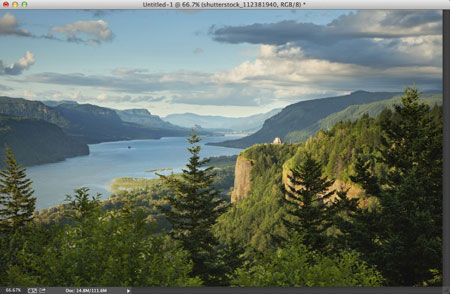
Шаг 2
Создайте корректирующий слой Цветовой тон/Насыщенность (New adjustment layer Hue/Saturation) через иконку чёрно-белого круга в нижней части палитры слоёв. Прежде чем вводить цифровые значения, поставьте галочку в чекбокс Тонировать (Colorize). Настройки корректирующего слоя могут быть разными в зависимости от фотографии, с которой Вы работаете.
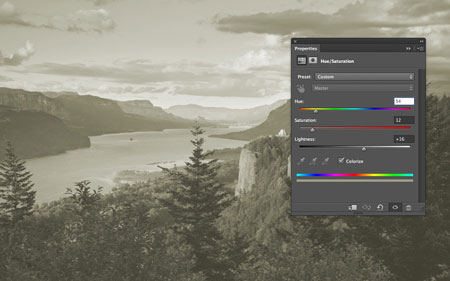
Шаг 3
Инструментом Овальная область ![]() (Elliptical Marquee Tool) (M) создайте круглое выделение в центре фотографии. Залейте его чёрным цветом на маске корректирующего слоя.
(Elliptical Marquee Tool) (M) создайте круглое выделение в центре фотографии. Залейте его чёрным цветом на маске корректирующего слоя.
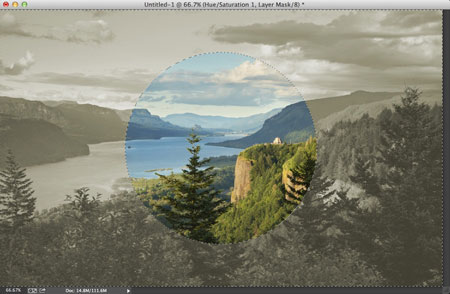
Шаг 4
Создайте новый слой поверх остальных и залейте его чёрным цветом при помощи инструмента Заливка ![]() (Paint Bucket Tool) (G). Затем выберите инструментКисть
(Paint Bucket Tool) (G). Затем выберите инструментКисть ![]() (Brush Tool) (B) мягкого типа и нарисуйте белое яркое пятно в центре холста. В качестве альтернативы можете использовать градиентную заливку.
(Brush Tool) (B) мягкого типа и нарисуйте белое яркое пятно в центре холста. В качестве альтернативы можете использовать градиентную заливку.
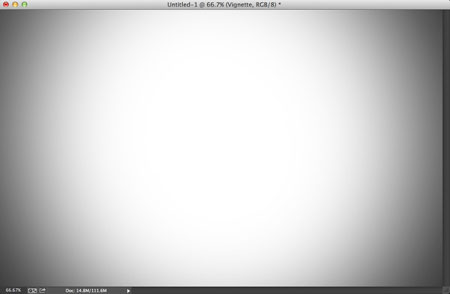
Шаг 5
Установите Режим наложения слоя с белым пятном на Умножение (Multiply). В результате должно получиться виньетирование.
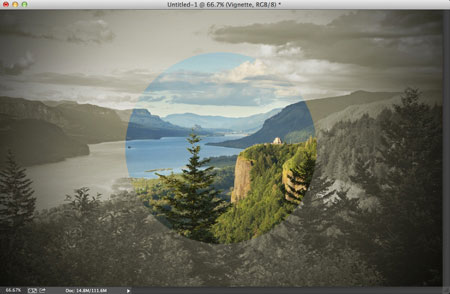
Шаг 6
Сейчас нам потребуется изображение переливающихся цветов.
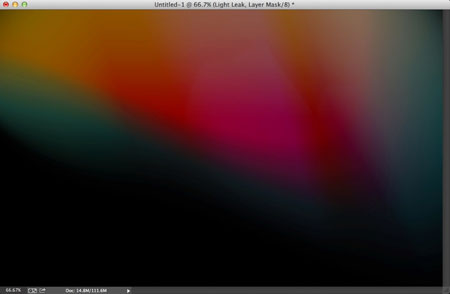
Шаг 7
Перенесите это изображение в наш документ и при помощи маски корректирующего слоя вырежьте центральную часть. Чтобы быстро скопировать маску с одного слоя на другой, перенесите её при помощи мыши, удерживая клавишу Alt.
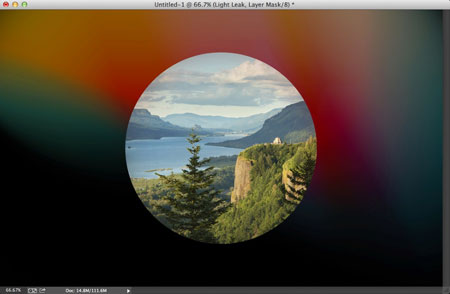
Шаг 8
Установите Режим наложения на Линейный осветлитель (Linear Dodge) и понизьте Непрозрачность (Opacity) до 90%.
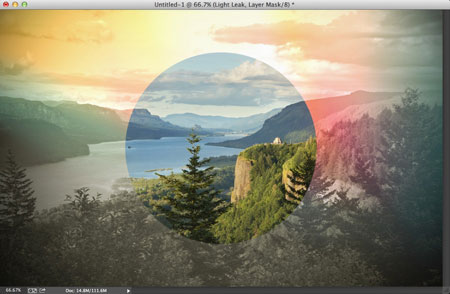
Шаг 9
Нажмите Ctrl + Shift + Alt + E, чтобы свести все слои на один отдельный. Примените к полученному слою фильтр Размытие по Гауссу (Фильтр > Размытие > Размытие по Гауссу / Filter > Blur > Gaussian Blur) со значением 10 пикселей. Установите Режим наложения на Перекрытие (Overlay) и понизьте непрозрачность до 40%.
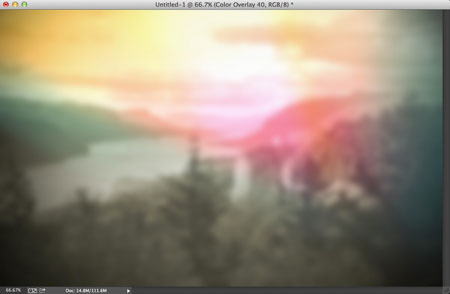
Шаг 10
На новом слое создайте чёрный круг в центре холста. Установите Режим наложения на Умножение (Multiply) и понизьте непрозрачность слоя до 50%. Скройте слой с переливающимся цветом.
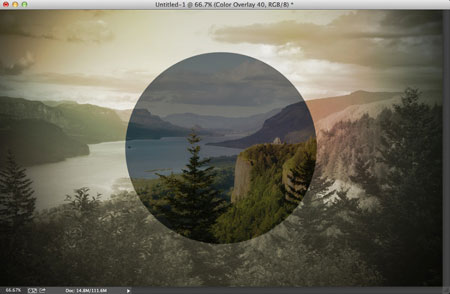
Шаг 11
Вставьте логотип. Я написал букву А и под ней "Oregon • Summer 2013".

Шаг 12
Выберите слой с фотографией и перейдите в меню Фильтр > Размытие > Наклон-смещение (Filter > Blur > Tilt-Shift). Перемещайте пунктирную линию вверх и вниз, чтобы уменьшить размытие в центре.
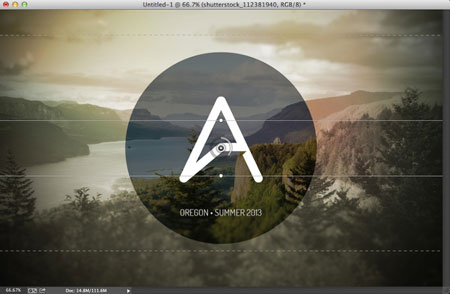
Заключение
Дополнительно Вы можете добавить какие-нибудь ненавязчивые детали или сделать изображение красочней при помощи переливающихся цветов. Идея урока была в том, чтобы показать Вам как можно превратить обычную фотографию в интересные тематические обои за короткое время.
Автор: abduzeedo



